Nehmen Sie Sicherheit bei der Nutzung des Internets nie als selbstverständlich hin!
Nun, wir alle wissen ohne Zweifel, dass eines der beliebtesten Pseudonyme für ein VPN ein „Retter“ ist. Wieso den? Da VPN-Dienste ein ganzes Paket an Privatsphäre bieten, um die Identität zu maskieren, die Kommunikation zu verschlüsseln und geografische Einschränkungen zu umgehen, um den Benutzern eine maximale Internetabdeckung zu bieten. Auch der Zugriff auf gesperrte Websites ist mit einem VPN möglich.
Mit mehreren Vorteilen sind mehrere VPN-Dienste wie SurfEasy, Speedify, SecurityKISS, Proton VPN usw. verfügbar, um die Bedürfnisse des privaten Surfens im Internet zu erfüllen. Aber was ist, wenn ein vertrauenswürdiger Virtual Private Network (VPN)-Dienst, der sich selbst als beste Datenschutz- und Sicherheitslösung vermarktet, auseinanderfällt und Ihre IP-Adresse oder DNS-Anfragen preisgibt?
Sie können nicht alle Ihre persönlichen Daten letztendlich in den Händen eines VPN-Dienstes lassen, oder? Schauen wir uns also an, was ein IP-Leak ist, wie Sie Ihr VPN auf Lecks überprüfen können und was Sie tun können, um dies zu verhindern.
Bildquelle: PCMag
Was ist ein IP-Leak?
Wenn Sie neu in der Internetsicherheit sind , beginnen wir mit den Grundlagen. Ihre IP-Adresse ist eine eindeutige Nummer, die Ihrem Computer im Internet zugewiesen wird. Es ist wie Ihre Privatadresse, aber in einem Format, das nur Computer verstehen können.
Ein IP-Adressleck während einer Verbindung mit einem VPN kann viele Informationen preisgeben. Zunächst einmal kann es Ihren Standort offenlegen. Zweitens wird Ihr Browserverlauf auf den meisten DNS-Servern aufgezeichnet. Ein einfacher IP-Leak kann zum Verlust Ihrer Browserinformationen führen, die von Hackern, Vermarktern und Regierungsbeamten zu ihrem eigenen Besten verwendet werden können.
Diese durchgesickerten Historien können auch einige Ihrer sensiblen Daten wie Bankdaten, Online-Konten und Passwörter usw.
| Die Verwendung eines Passwort-Managers zum Speichern und Schützen Ihrer Anmeldeinformationen ist die beste Wahl, um Ihre vertraulichen Informationen online zu schützen. Verwenden Sie TweakPass für ultimative Sicherheit! |
So überprüfen Sie, ob Ihr VPN Ihre IP-Adresse verliert
Um zu wissen, ob Ihr VPN Ihre IP-Adresse verliert oder nicht, folgen Sie der einfachen Methode:
- Überprüfen Sie Ihre echte IP-Adresse
Stellen Sie vor der Durchführung des Tests sicher, dass Sie nicht mit Ihrem VPN-Dienst verbunden sind. Google 'Was ist meine IP-Adresse' und notieren Sie sich Ihre echte IP-Adresse.
- Verbinden Sie sich mit Ihrem VPN
Melden Sie sich bei Ihrem VPN-Konto an und verbinden Sie sich. Gehen Sie erneut zu Google zurück und suchen Sie nach Was ist meine IP-Adresse. Diesmal sollte es eine andere IP-Adresse und das Land anzeigen, mit dem Sie Ihr VPN verbunden haben.
Wenn die Ergebnisse gleich sind, ist Ihr VPN-Dienst leider undicht.
Die häufigsten Arten von VPN-Leaks sind WebRTC-Leaks und DNS-Leaks.
Web Real-Time Communication (WebRTC) Leaks – Es legt die IP-Adresse einer Person offen, wenn die Website über JavaScript besucht wird. Um diese Funktionalität von Webseiten, die WebRTC verwenden, zu eliminieren und VPN-Lecks zu schützen, versuchen Sie es mit der Verwendung der WebRTC-Blockerweiterung für Chrome & Firefox !
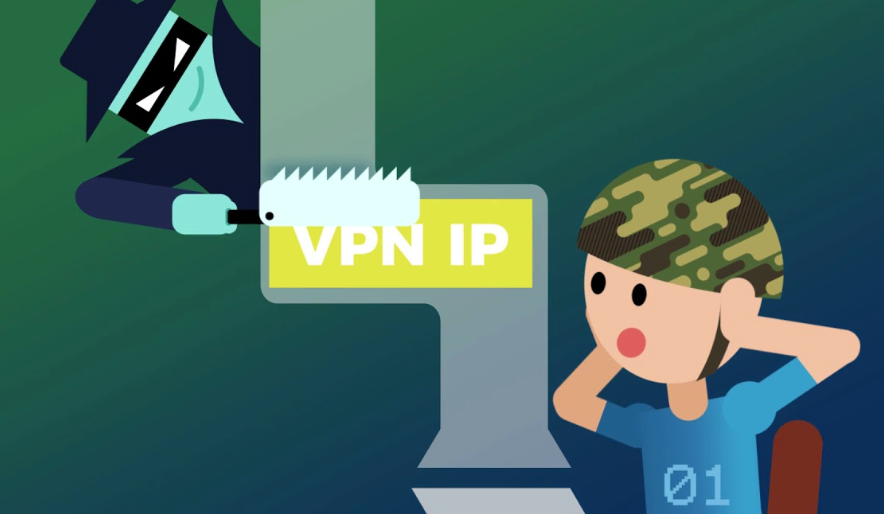
DNS-Leaks – Ist eine schwerwiegende Sicherheitslücke, die es ermöglicht, DNS-Anfragen an DNS-Server von ISPs (Internet Service Providern) zu enthüllen. Um auf VPN-DNS-Leaks zu testen, besuchen Sie IPLeak , eine dedizierte Website, auf der Sie auf VPN-DNS-Leaks testen können. Es bietet auch eine gute Menge an Informationen über jede Verbindung!
Wählen Sie den richtigen VPN-Anbieter, um IP-Lecks zu verhindern
Es gibt mehrere VPN-Dienste, die schlecht konfiguriert sind und viel anfälliger für Datenschutz- und Sicherheitslecks sind als andere. Aus diesem Grund ist es wichtig, einen zuverlässigen VPN-Dienst zu wählen, der Ihre tatsächliche IP-Adresse verbirgt und alle Ihre Daten vollständig verschlüsselt behandelt.
Wählen Sie eine zuverlässige VPN-Software, die einen guten Job macht, um verschiedene Datenlecks zu verhindern. Wir empfehlen die Verwendung der Nord VPN-Software , die die Netzwerkverbindung kontinuierlich überwacht und sicherstellt, dass die wahre IP-Adresse nie preisgegeben wird.
Nord VPN ist einer der angesehensten und besten VPN-Anbieter. Nord bietet eine Handvoll Funktionen, die einen zusätzlichen Schutz bieten, um die Verbindung automatisch zu beenden, wenn die VPN-Verbindung unterbrochen wird. Es bietet umfangreiche Sicherheits- und Datenschutzfunktionen. Bietet internationalen Zugriff auf Netflix, All 4 & iPlayer. Kann bis zu sechs Geräte verbinden und OpenVPN, PPTP, L2TP/IPSec unterstützen.
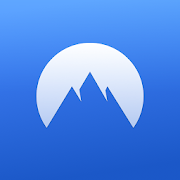

Sehen Sie sich die Liste der besten VPN-Dienste für Windows 10/8/7 gleich hier an !
Es wird dringend empfohlen, häufige Tests durchzuführen, um zu überprüfen, ob Ihre VPN-Verbindung Ihre IP-Adresse verliert. Sie müssen jedoch nicht für jede Verbindung einen Test durchführen. Es empfiehlt sich jedoch, dies bei der ersten Verbindung nach jedem Software-Update oder hin und wieder zu tun!

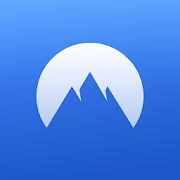
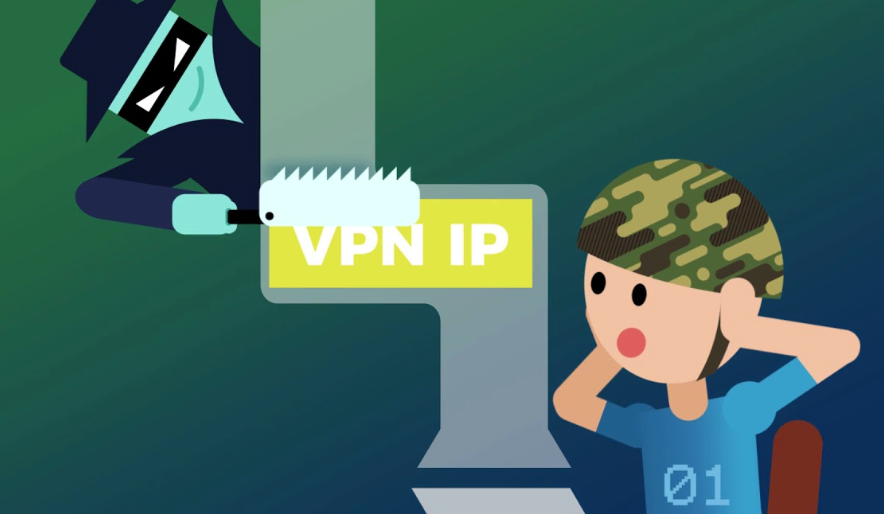
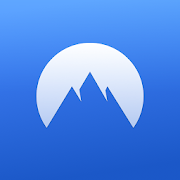



![So deaktivieren Sie Benachrichtigungen in Microsoft Teams [AIO] So deaktivieren Sie Benachrichtigungen in Microsoft Teams [AIO]](https://cloudo3.com/resources8/images31/image-2249-0105182830838.png)





![Bedingte Formatierung basierend auf einer anderen Zelle [Google Tabellen] Bedingte Formatierung basierend auf einer anderen Zelle [Google Tabellen]](https://cloudo3.com/resources3/images10/image-235-1009001311315.jpg)